win10如何激活手柄 win10怎么激活游戏手柄
时间:2019-08-05 来源:互联网 浏览量:

windows10激活工具是专为激活win10系统而制作的,不仅支持一键激活win10专业版系统,还支持激活其他版本的windows和office办公软件。Windows10激活工具操作简单,只需一键操作,永久免费使用。暴风win10激活工具支持激活所有32位 64位的Windows10系统。
最近有小伙伴在问win10电脑手柄怎么用?下面一起来看看电脑手柄的使用方法吧。


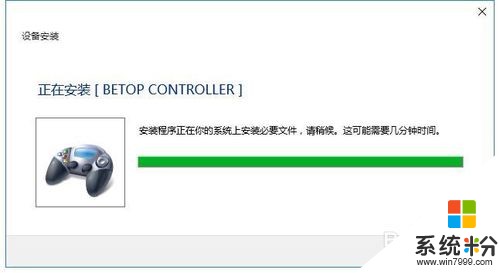
驱动安装成功后,我们右键点击【开始】菜单,选择【控制面板】。
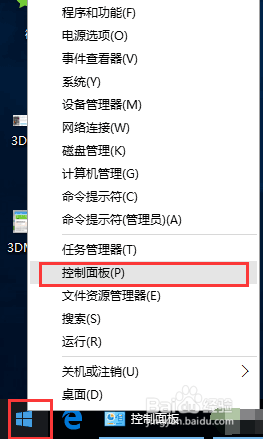
在【控制面板】界面点击【查看设备和打印机】,可以看到电脑上已连接的所有设备。在【设备】栏里找到一个游戏控制器的图标,这就是我们刚才连接上的手柄了。
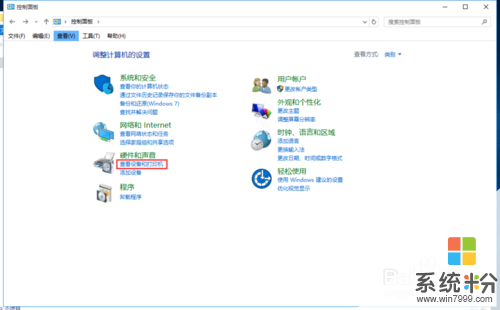
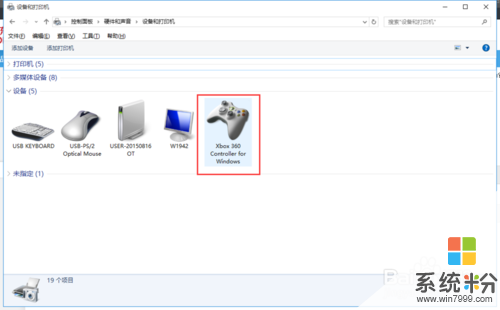
对准游戏控制器的图标右键点击,选择右键菜单中的【游戏控制器设置】功能。
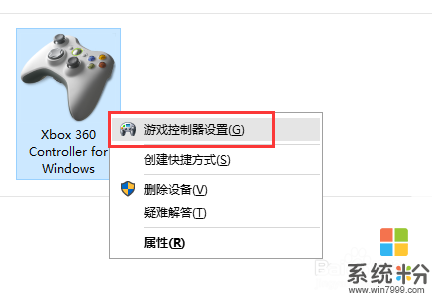
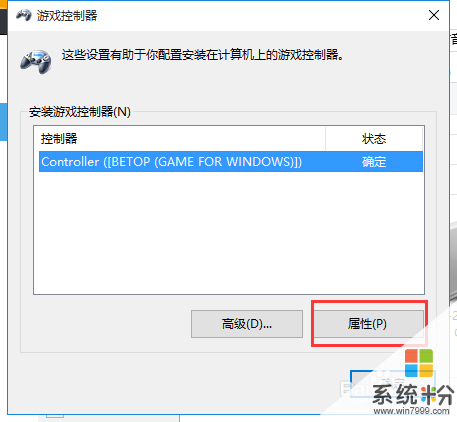
在【测试】选项卡下我们可以测试手柄各按钮是否正常工作。首先,可以旋转和按下手柄中的左面方向舵和方向按键,观看“X轴/Y轴”上方的十字光标运动是否正常。最终十字光标应居中显示。和右方的按键观看【按钮】栏目的按键提示灯


如果上方测试后按键有不对,或者摇杆出现偏差。可以点击【设置】选项卡下的【校准】
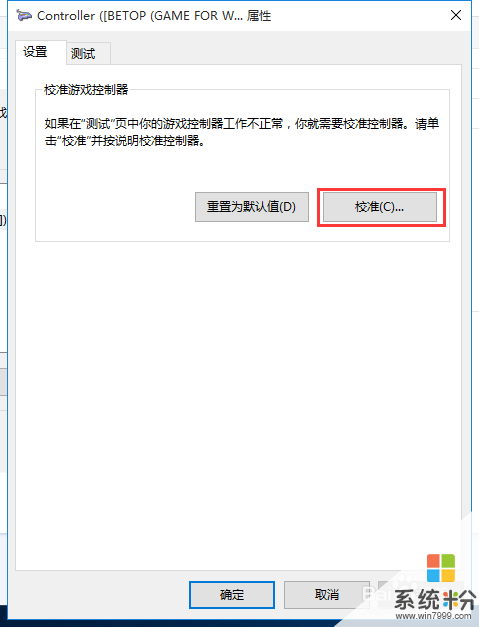
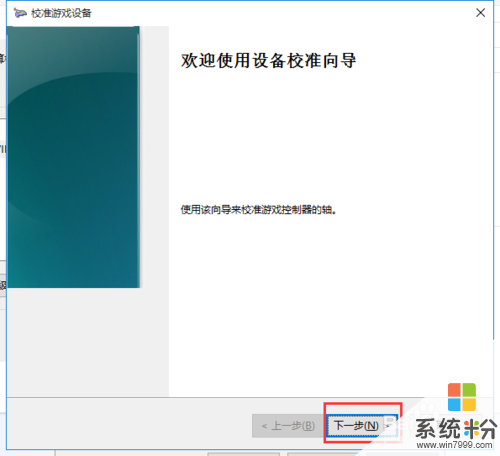
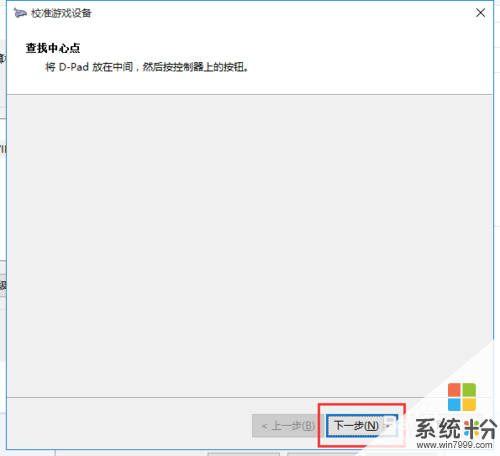
在【校准轴】界面,将手柄左摇杆旋转几圈,重新定位中心点。这个过程校准的是游戏手柄的“X轴/Y轴”。只要变成图中显示一样在中间即可【下一步】


首先,上下移动Z轴,也就是的TL与RT按键。之后是右摇杆的测试按照提示完成就好了



关于win10电脑手柄怎么用就给大家说到这,希望能帮到大家。
以上就是系统粉小编为您带来的win10如何激活手柄,win10怎么激活游戏手柄,win10手柄怎么激活,希望大家能够永久激活成功!
相关资讯
最新热门游戏
激活工具推荐
- 1 win7如何激活步骤 win7激活流程
- 2 win7激活后黑屏怎么解决 win7激活后重启黑屏PE
- 3 小马激活工具如何激活office2016 小马激活office2016无法找到kms产品
- 4xp系统Activator激活软件下载 WinXP Activator激活工具免费版
- 5win10没有激活开机慢吗 win10激活后开机速度慢了
- 6激活win8.1升级win10步骤 怎么激活笔记本win8.1升级win10
- 7win10升级需要激活码 win10正版升级企业版激活
- 8kms能激活win101709吗 win10+1709+kms激活
- 9xp激活软件使用 激活xp系统工具
- 10win77600激活软件 win7系统7600激活工具

